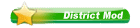Thiết bị lưu trữ USB hiện đã trở nên rất phổ biến. Ngoài chức năng phổ
biến là di động và lưu trữ dữ liệu, USB có thể chứa những chương trình
cần thiết cho người dùng máy tính. Hiện nay giá của USB ngày càng giảm,
dung lượng ngày càng cao do đó USB là một vật bất ly thân đối với các
thần dân download tài liệu, âm nhạc, phần mềm hay video, hay các chương
trình portable. Với những ưu điểm trên USB rất lý tưởng để tạo Flash USB
Boot dùng cho việc cứu hộ, sửa chữa máy tính.
Với các ưu điểm
không thể phủ nhận như tập hợp gần như tất cả các soft đủ mọi chức năng,
từ quản lí đĩa cứng, sao lưu và phục hồi hệ điều hành cho đến kiểm tra
hệ thống, ram, phục hòi mật khẩu cho Windows nên Hiren’s Boot CD được
rất nhiều người sử dụng làm đĩa cứu hộ cho máy tính của mình.Tuy nhiên,
muốn dùng Hiren’s Boot bạn cần phải ghi ra đĩa CD hay DVD, sau đó dùng
đĩa này để boot và tiến hành sửa chữa, sao lưu trên đĩa này. Nhưng sau
khi ghi lên đĩa thì bạn không thể cập nhật được dữ liệu cho các anti
virut, update phiên bản của Norton Ghost và mỗi lần có bản Hiren’s Boot
CD thì bạn lại phải ghi ra đĩa để dùng. Vậy tại sao ta không chuyển
Hiren’s Boot CD sang Hiren’s Boot USB, Khi chuyển sang Hiren’s Boot USB
ta rất dễ dàng update phiên bản của Hiren’s Boot, update dữ liệu cho các
anti virut, update lên các phiên bản mới của các phần mềm có trong
Hiren’s Boot.
Để tạo được Hiren’s Boot USB ta cần phải có những
chương trình sau:
Hiren's Boot 9.9
[You must be registered and logged in to see this link.]
USB Disk Storage Format
[You must be registered and logged in to see this link.]
Grubinst_gui
[You must be registered and logged in to see this link.]
Không
giống như cách làm Hiren’s Boot USB trong các phiên bản Hiren’s Boot
khác, từ phiên bản Hiren's.BootCD 9.9 thì Hiren's BootCD không dựa vào
việc giả lập đĩa mềm để boot nữa mà hoàn toàn dựa vào grub4dos để tạo
bootloader nên cách làm Hiren’s Boot USB trước đây không thể áp dụng cho
phiên bản Hiren's.BootCD 9.9 được. Bài viết sau đây sẽ hướng dẫn bạn
Tạo Hiren’s Boot 9.9 trên Flash USB.
Bước 1: Tạo Hiren’s Boot USB.

Sau khi giải nén file
usb-format.zip bằng Winrar bạn click đôi vào file usb-format .exe để
khởi chạy phần mềm USB Disk Storage Format. Trong USB Disk Storage
Format bạn chọn: ổ Flash USB trong thẻ
Device: nếu máy bạn đang
cắm nhiều ổ Flash USB thì bạn cần chọn đúng ổ usb muốn làm Hiren’s Boot
USB.
File
system: bạn chọn FAT 32
Volume lable:
bạn đặt tên cho Flash USB, chú ý không được đặt tên quá dài, nếu bạn
đặt tên quá dài sẽ gây lỗi khi tiến hàng Format.
Click Start
, click Yes
để xác nhận Format USB. Sau khi Format xong click Close.
Bước 2: Tạo Master Boot Record (MBR)
Hiren’s Boot USB.
Sau khi
giải nén file grub4dos.zip
bằng Winrar bạn click đôi vào file grubinst_gui.exe
để khởi chạy phần mềm.

Trong mục Device Name :
Đánh
dấu check vào mục Disk
-> sau đó nhấn Refresh
-> sau đó click vào
phím mũi tên và chọn USB Flash
của bạn
Chú
ý : Nhớ chọn đúng tên USB và xem cho đúng dung lượng USB cần sử dụng
của bạn nha , đừng chọn nhầm ổ cứng đó .
Nếu
chương trình không nhận ra Flash USB của bạn thì bạn click vào Refresh.
Trong mục Part
List bạn click vào Refresh
và chọn Whole
disk (MBR) và cuối cùng bạn nhấn Install để
tiến trình được thực hiện

Sau đó nhấn 1 phím bất kỳ để
thoát ra Grub4Dos
Installer
Sau đó bạn copy 2
file là menu.lst
và grldr từ
thư mục grub4dos
vào thư mục gốc của Flash USB.
Bước 3: Copy các file thư mục của
Hiren’s Boot CD 9.9 sang Flash USB .
Bạn
vẫn dùng Winrar click chuột
phải vào file Hirens.BootCD.9.9.iso và
chọn Extract
files … và chỉ đến ổ đĩa Flash
USB , sau đó click Ok
để bắt đầu giải nén.

Sau khi bung xong Hiren’s Boot
vào ổ Flash USB thì trong USB của bạn có những file và thư mục sau :

Bước 4: Thiết lập BIOS để khởi động và
boot bằng USB.
Khởi động
lại máy và bấm F2 ( hay phím tương đương, tùy vào từng máy) để vào BIOS (
bài viết này minh họa qua Laptop Lenovo sử dụng BIOS của PhonixBIOS )

Sau khi vào PhonixBIOSSetup
Utility bạn tìm đến thẻ Boot . Trong mục Boot bạn dùng phím F5/F6
Change Values . để di chuyển 1: USB Thuốc: Generic USB Flash Driver ,
lên đầu sau đó di chuyển đến thẻ Exit chọn Exit Saving Changes, click
Yes để lưu sự thay đồi, sau đó máy tính sẽ khởi động lại và boot bằng
Hiren’s Boot USB.
Hoặc cách khác nữa ( minh họa qua Laptop Lenovo
sử dụng BIOS của PhonixBIOS ) là sau khi cắm usb vào máy tính, bạn khởi
động lại nếu máy đang hoạt động. Khi đã khởi động lại bạn ấn phím F12
và bạn dùng chuột di chuyển mục 1:USB Thuốc: Generic USB Flash Driver
lên đầu tiên sau đó bấm Enter để bắt đầu khởi động từ Hiren’s Boot USB.

Sau đó USB Hiren's Boot sẽ được
Boot từ USB.

Nguồn : xahoithongtin.com.vn
Cách
làm trên có thể giúp cho các dòng máy laptop không thể boot được bằng
đĩa Hiren's Boot vì sử dụng CD-DVD SATA .
Các bạn có thể dùng
USB 256MB là có thể tạo đĩa 1 USB BOOT rồi , không cần phải dùng USB
dung lượng lớn cho nó uỗn , nếu dùng USB dung lượng lớn ra thì sau khi
bạn tạo xong USB Boot thì bạn cũng có thể copy thêm dữ liệu vào USB .
Ngoài
cách làm trên còn rất nhiều cách để tạo USB Boot , cách trên là mình
thấy đơn giản nhất rồi đó .
Chúc các bạn thành công
biến là di động và lưu trữ dữ liệu, USB có thể chứa những chương trình
cần thiết cho người dùng máy tính. Hiện nay giá của USB ngày càng giảm,
dung lượng ngày càng cao do đó USB là một vật bất ly thân đối với các
thần dân download tài liệu, âm nhạc, phần mềm hay video, hay các chương
trình portable. Với những ưu điểm trên USB rất lý tưởng để tạo Flash USB
Boot dùng cho việc cứu hộ, sửa chữa máy tính.
Với các ưu điểm
không thể phủ nhận như tập hợp gần như tất cả các soft đủ mọi chức năng,
từ quản lí đĩa cứng, sao lưu và phục hồi hệ điều hành cho đến kiểm tra
hệ thống, ram, phục hòi mật khẩu cho Windows nên Hiren’s Boot CD được
rất nhiều người sử dụng làm đĩa cứu hộ cho máy tính của mình.Tuy nhiên,
muốn dùng Hiren’s Boot bạn cần phải ghi ra đĩa CD hay DVD, sau đó dùng
đĩa này để boot và tiến hành sửa chữa, sao lưu trên đĩa này. Nhưng sau
khi ghi lên đĩa thì bạn không thể cập nhật được dữ liệu cho các anti
virut, update phiên bản của Norton Ghost và mỗi lần có bản Hiren’s Boot
CD thì bạn lại phải ghi ra đĩa để dùng. Vậy tại sao ta không chuyển
Hiren’s Boot CD sang Hiren’s Boot USB, Khi chuyển sang Hiren’s Boot USB
ta rất dễ dàng update phiên bản của Hiren’s Boot, update dữ liệu cho các
anti virut, update lên các phiên bản mới của các phần mềm có trong
Hiren’s Boot.
Để tạo được Hiren’s Boot USB ta cần phải có những
chương trình sau:
Hiren's Boot 9.9
[You must be registered and logged in to see this link.]
USB Disk Storage Format
[You must be registered and logged in to see this link.]
Grubinst_gui
[You must be registered and logged in to see this link.]
Không
giống như cách làm Hiren’s Boot USB trong các phiên bản Hiren’s Boot
khác, từ phiên bản Hiren's.BootCD 9.9 thì Hiren's BootCD không dựa vào
việc giả lập đĩa mềm để boot nữa mà hoàn toàn dựa vào grub4dos để tạo
bootloader nên cách làm Hiren’s Boot USB trước đây không thể áp dụng cho
phiên bản Hiren's.BootCD 9.9 được. Bài viết sau đây sẽ hướng dẫn bạn
Tạo Hiren’s Boot 9.9 trên Flash USB.
Bước 1: Tạo Hiren’s Boot USB.

Sau khi giải nén file
usb-format.zip bằng Winrar bạn click đôi vào file usb-format .exe để
khởi chạy phần mềm USB Disk Storage Format. Trong USB Disk Storage
Format bạn chọn: ổ Flash USB trong thẻ
Device: nếu máy bạn đang
cắm nhiều ổ Flash USB thì bạn cần chọn đúng ổ usb muốn làm Hiren’s Boot
USB.
File
system: bạn chọn FAT 32
Volume lable:
bạn đặt tên cho Flash USB, chú ý không được đặt tên quá dài, nếu bạn
đặt tên quá dài sẽ gây lỗi khi tiến hàng Format.
Click Start
, click Yes
để xác nhận Format USB. Sau khi Format xong click Close.
Bước 2: Tạo Master Boot Record (MBR)
Hiren’s Boot USB.
Sau khi
giải nén file grub4dos.zip
bằng Winrar bạn click đôi vào file grubinst_gui.exe
để khởi chạy phần mềm.

Trong mục Device Name :
Đánh
dấu check vào mục Disk
-> sau đó nhấn Refresh
-> sau đó click vào
phím mũi tên và chọn USB Flash
của bạn
Chú
ý : Nhớ chọn đúng tên USB và xem cho đúng dung lượng USB cần sử dụng
của bạn nha , đừng chọn nhầm ổ cứng đó .
Nếu
chương trình không nhận ra Flash USB của bạn thì bạn click vào Refresh.
Trong mục Part
List bạn click vào Refresh
và chọn Whole
disk (MBR) và cuối cùng bạn nhấn Install để
tiến trình được thực hiện

Sau đó nhấn 1 phím bất kỳ để
thoát ra Grub4Dos
Installer
Sau đó bạn copy 2
file là menu.lst
và grldr từ
thư mục grub4dos
vào thư mục gốc của Flash USB.
Bước 3: Copy các file thư mục của
Hiren’s Boot CD 9.9 sang Flash USB .
Bạn
vẫn dùng Winrar click chuột
phải vào file Hirens.BootCD.9.9.iso và
chọn Extract
files … và chỉ đến ổ đĩa Flash
USB , sau đó click Ok
để bắt đầu giải nén.

Sau khi bung xong Hiren’s Boot
vào ổ Flash USB thì trong USB của bạn có những file và thư mục sau :

Bước 4: Thiết lập BIOS để khởi động và
boot bằng USB.
Khởi động
lại máy và bấm F2 ( hay phím tương đương, tùy vào từng máy) để vào BIOS (
bài viết này minh họa qua Laptop Lenovo sử dụng BIOS của PhonixBIOS )

Sau khi vào PhonixBIOSSetup
Utility bạn tìm đến thẻ Boot . Trong mục Boot bạn dùng phím F5/F6
Change Values . để di chuyển 1: USB Thuốc: Generic USB Flash Driver ,
lên đầu sau đó di chuyển đến thẻ Exit chọn Exit Saving Changes, click
Yes để lưu sự thay đồi, sau đó máy tính sẽ khởi động lại và boot bằng
Hiren’s Boot USB.
Hoặc cách khác nữa ( minh họa qua Laptop Lenovo
sử dụng BIOS của PhonixBIOS ) là sau khi cắm usb vào máy tính, bạn khởi
động lại nếu máy đang hoạt động. Khi đã khởi động lại bạn ấn phím F12
và bạn dùng chuột di chuyển mục 1:USB Thuốc: Generic USB Flash Driver
lên đầu tiên sau đó bấm Enter để bắt đầu khởi động từ Hiren’s Boot USB.

Sau đó USB Hiren's Boot sẽ được
Boot từ USB.

Nguồn : xahoithongtin.com.vn
Cách
làm trên có thể giúp cho các dòng máy laptop không thể boot được bằng
đĩa Hiren's Boot vì sử dụng CD-DVD SATA .
Các bạn có thể dùng
USB 256MB là có thể tạo đĩa 1 USB BOOT rồi , không cần phải dùng USB
dung lượng lớn cho nó uỗn , nếu dùng USB dung lượng lớn ra thì sau khi
bạn tạo xong USB Boot thì bạn cũng có thể copy thêm dữ liệu vào USB .
Ngoài
cách làm trên còn rất nhiều cách để tạo USB Boot , cách trên là mình
thấy đơn giản nhất rồi đó .
Chúc các bạn thành công